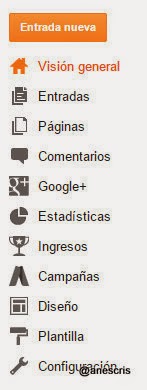ENCABEZADOS
Usualmente cuando se escribe un documento tiene
encabezados y titulares, pues ahora vamos a aprender a ponerlos. En el código
HTML tienes seis niveles de importancia.
Las etiquetas que se utilizan son: <h1>,
<h2>, <h3>, <h4>, <h5>, <h6>, la
importancia de los encabezados los dan los números siendo la de mayor
importancia <h1> y la de menor valor <h6>.
Vamos a ver cómo sería la estructura en html
<h1> Encabezado 1</h1>
<h2> Encabezado 2 </h2>
<h3> Encabezado 3 </h3>
<h4> Encabezado 4 </h4>
<h5> Encabezado 5 </h5>
<h6> Encabezado 6 </h6>
Un ejemplo de ejercicio de este tipo puede ser el siguiente:
< h1> Poema Romántico </h1>
<h2> Belleza Interior </h2>
<h3> Cuando te conocí, vi tu cara tan preciosa, vi
tu cuerpecito lindo, tu forma de hablar graciosa </h3>
MEJORANDO LOS ENCABEZADOS
Ahora vamos a mejorar un poco el ejemplo anterior de
encabezados con dos tipos de encabezados y dos párrafos.
<html>
<head>
<title> Mi primera pagina
WEB</title>
</head>nu
<body>
<h1> Mi primera página Web</h1>
<h2> Bienvenida</h2>
Hola a todos, como han deducido por el título esta es la
primera página web que hago, espero que les guste. Fdo. Anescris
<h2>Propósito</h2>
En esta página iré practicando con los conocimientos que
adquiera en un curso de html
</body>
Ejercicio 3
Ahora vamos a coger unos de los ejemplos del ejercicio 2 y
lo vais a mejorar, en el tenéis que meter dos encabezados y dos párrafos.
Esta semana ha sido un poco corto, pero hasta aquí se ha acabado estas primeras lecciones para conocer un poco más el lenguaje HTML o por lo menos los conocimientos básicos. La próxima semana empezaremos a ampliar lo que hemos aprendido, hasta conseguir hacer nuestra primera pagina web donde incluiremos imagenes, texto e hiperenlaces y mucho más .
Se me olvidaba algo que deciros a partir del próximo post, espero que me dejeis en los comentarios algunos de los ejercicios, y dejarme comentarios y demas.